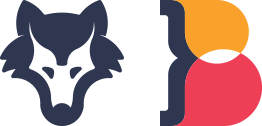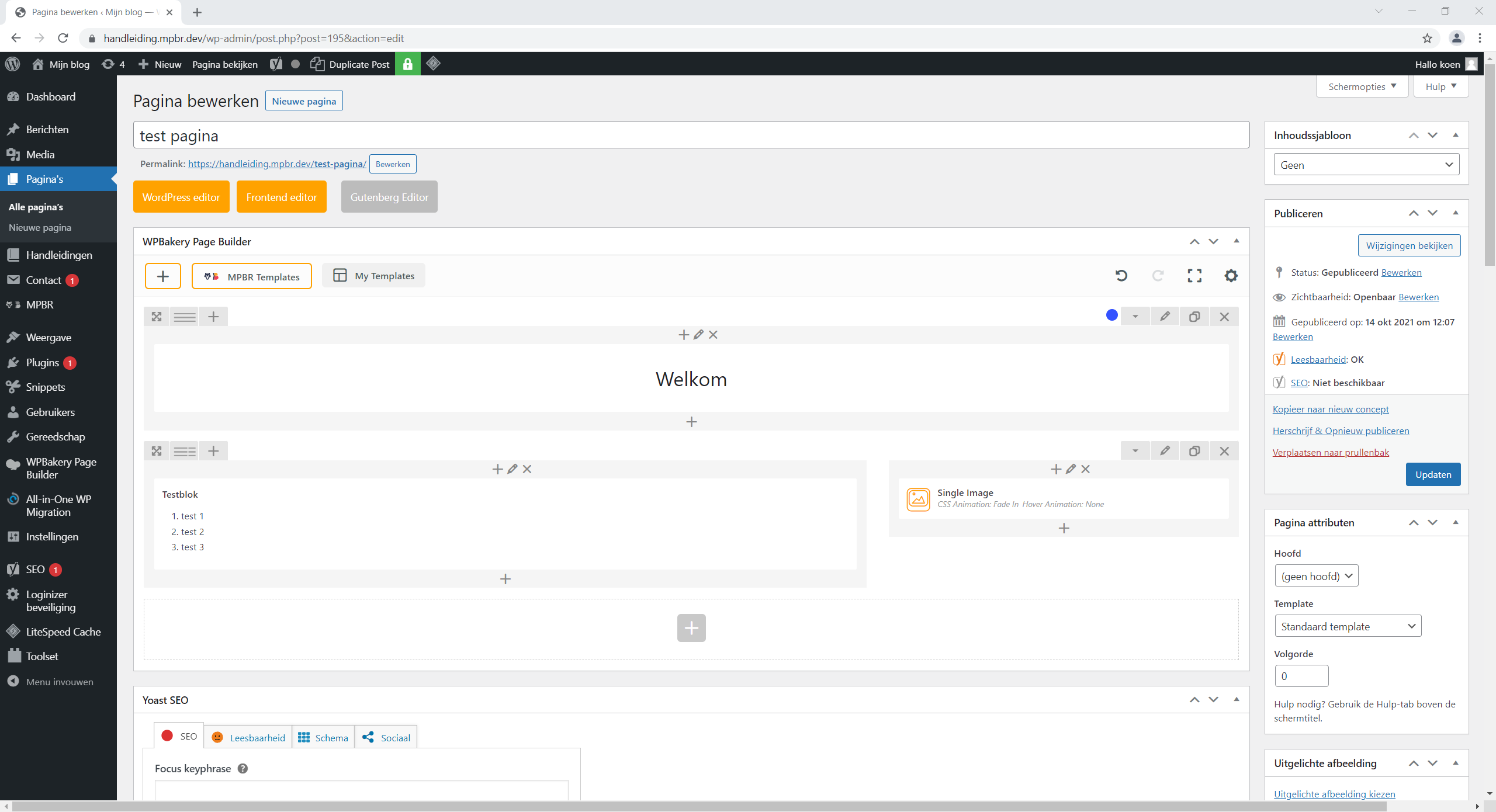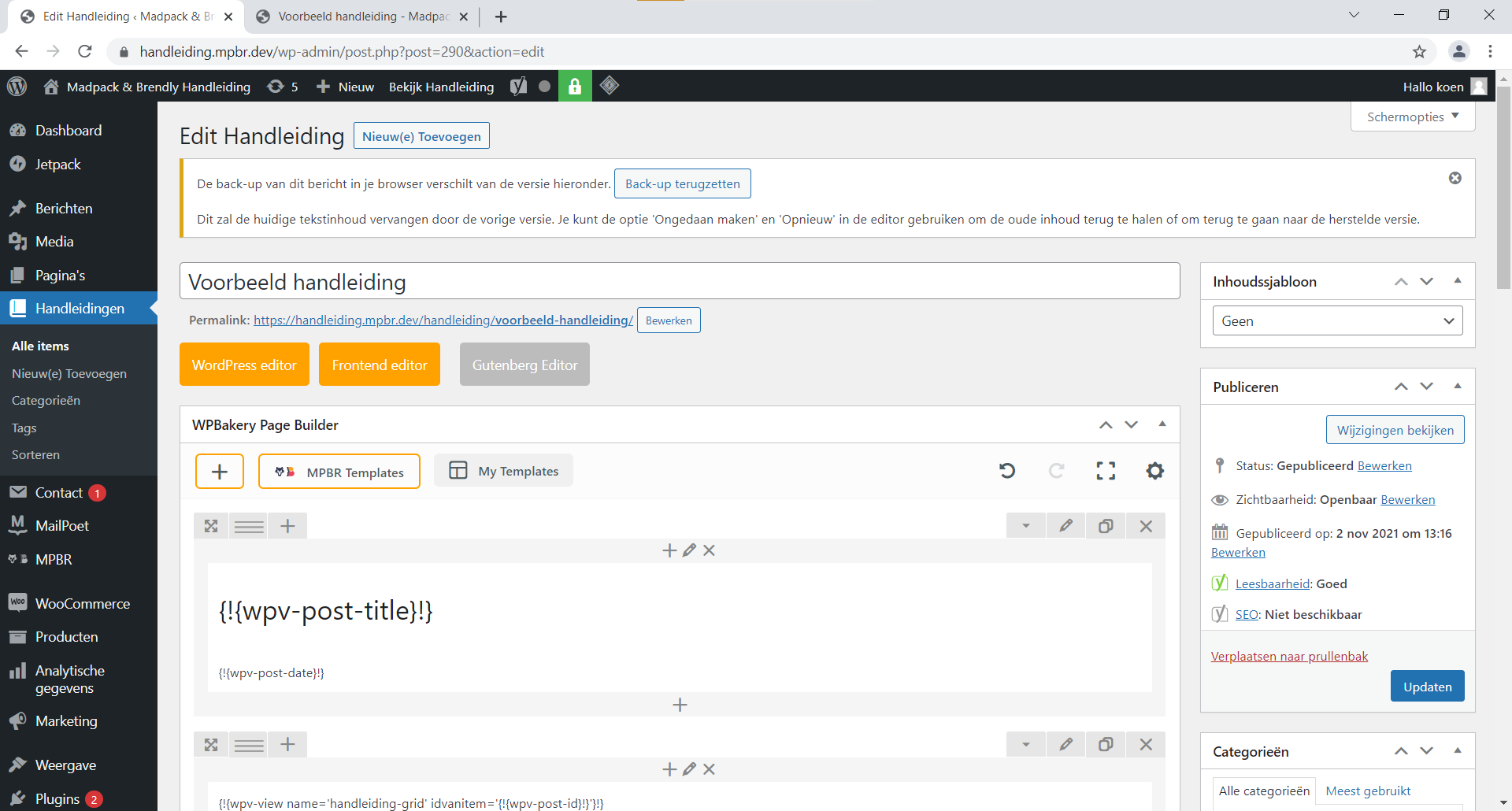Custom pagina maken
In WordPress komen veel custom post types voor. Dit is een groep van pagina’s waarin dezelfde content gevraagd wordt om in te vullen. In het filmpje is te zien hoe dat gaat bij “Handleidingen”.
Hoe maak ik een custom pagina aan:
- Ga naar de custom post type, in dit geval in het filmpje “Handleidingen”, en vervolgens naar “Nieuw(e) Toevoegen”
- Geef de pagina een naam
- Scroll naar beneden en vul de fields in die bij jouw pagina worden weergegeven (in de video is dit alleen een field genaamd “Icoon”)
Custom fields
Custom fields zijn velden die worden opgehaald vanuit een database. Ze vullen voor jou automatisch de content in die jij hebt geselecteerd. Zoals in de video te zien is, worden de titel en de gepubliceerde datum van de pagina weergegeven.
Hoe voeg ik een custom field toe:
- Ga naar de pagina waar je de custom fields wilt toevoegen
- Voeg een tekst blok toe en verwijder de overbodige tekst
- Klik op “Velden en Views”
- Voeg de fields toe die je wilt toevoegen aan je pagina
Connecties en relaties
Relatie toevoegen
Om een relatie toe te voegen moeten twee views met elkaar gekoppeld zijn. Deze views kunnen in dezelfde custom post type staan, maar kunnen ook verschillend zijn.
Hoe voeg ik een relatie tussen pagina’s toe:
- Ga naar de pagina waar je een relatie wilt toevoegen
- Scroll naar “Relatie toevoegen” en zoek in de zoekbalk naar de pagina die je wilt koppelen
- Klik bij “Link” op een van de keuzes voor welke richting je de relatie wilt hebben (in dit geval in beide richtingen)
Gerelateerde pagina’s weergeven
Als je een relatie hebt gemaakt tussen twee pagina’s zijn deze gerelateerd aan elkaar. Een goed voorbeeld daarvan is in een webshop, waar je gerelateerde producten terug ziet komen. Dit kan ook met bijvoorbeeld pagina’s.
Hoe kan ik gerelateerde pagina’s (relatie) weergeven:
- Ga naar de pagina waar je een link naar een andere gerelateerde pagina wilt weergeven
- Voeg een tekst blok toe en verwijder de overbodige tekst
- Klik op “Velden en Views”, scroll naar beneden en selecteer de view waar je pagina aan gerelateerd is
- Klik aan de linkerkant op “Query filters” en vul tijdelijk bij “value” een waarde in. Sla dit vervolgens op
- Nu zie je de view in je tekst blok staan en de waarde die je hebt toegevoegd
- Verwijder de waarde die tussen de aanhalingstekens staat
- Klik weer op “Velden en Views”, selecteer “Bericht-ID”, en klik vervolgens op “Insert Shortcode”
- Zet de shortcode op de plek waar jij je tijdelijke waarde had gezet